Hogyan lehet átadni az ablakokat egy másik lemezre vagy SSD -re
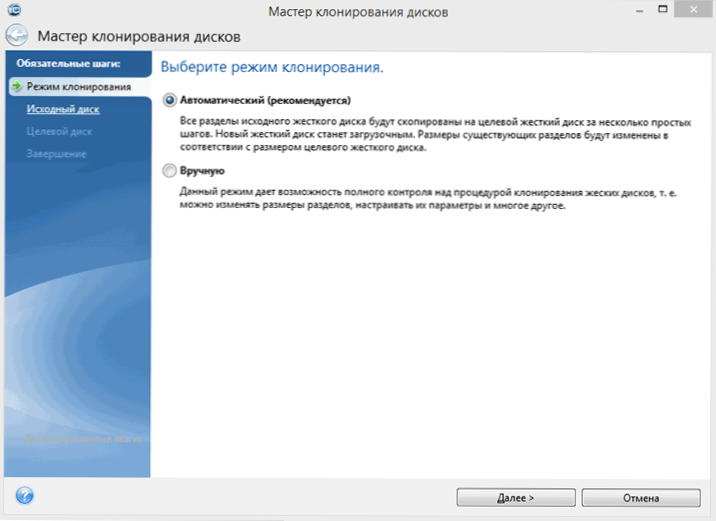
- 4171
- 1139
- Orosz Ákos
Ha új merevlemez -meghajtót vagy szilárd államú SSD meghajtót vásárolt a számítógépéhez, akkor nagyon valószínű, hogy a Windows, a járművezetők és az összes program újratelepítésének nagy vágya nem rendelkezik minden programmal. Ebben az esetben klónozhat, vagy egyébként továbbíthatja az ablakokat egy másik lemezre, nem csak az operációs rendszerre, hanem az összes telepített alkatrészt, programot stb. Külön utasítás a GPT lemezre telepített 10 ki-re az UEFI rendszerbe: Hogyan lehet átvinni a Windows 10-et az SSD-re.
Számos fizetett és ingyenes program létezik a merevlemez -meghajtók és az SSD klónozására, amelyek közül néhány csak osztályú (Samsung, Seagate, Western Digital) lemezekkel működik. Ebben a rövid áttekintésben számos ingyenes programot írok le, olyan ablakokat, amelyekkel ez lesz a legegyszerűbb, és szinte bármely felhasználó számára alkalmas. CM. Továbbá: SSD beállítás a Windows 10 -hez.
Acronis igaz kép
Az Acronis True Image az SSD hivatalos segédprogramja és a következő gyártók merevlemezei: WD, Kingston, Sandisk, Crucial, A-Data. Ez azt jelenti, hogy a márka lemezének megvásárlásával joga van az Acronis True Image speciális ingyenes verziójának használatához a Windows 10, 8 átviteléhez.1 vagy Windows 7 az SSD -n. Egy egyszerű telepítés és a program elindítása után a főablakban válassza a "Disc klónozás" lehetőséget. Az egyik lemez szakaszai másolása a másikra."A művelet mindkét merevlemeznél elérhető, és ha az operációs rendszert át kell helyeznie az SSD -be.
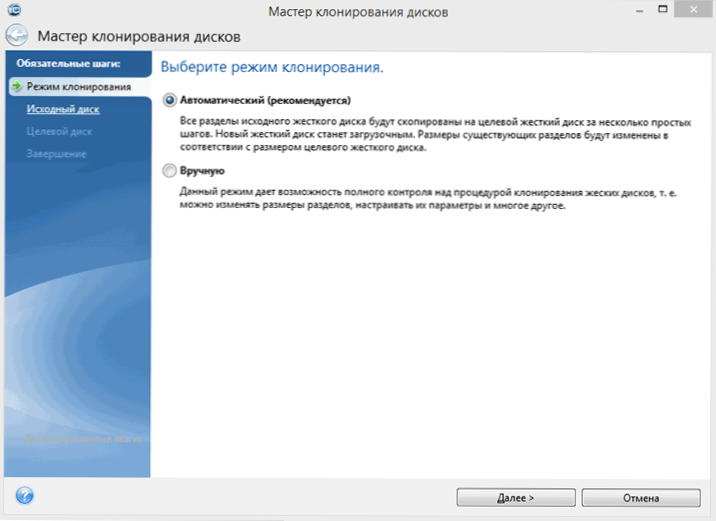
A következő ablakban ki kell választania egy klónozási módot - Automatikus vagy kézi, automatikus a legtöbb feladathoz. Kiválasztáskor az eredeti lemez minden szakaszát és adatait a célra másolják (ha volt valami a céllemezen, akkor azt töröljük), amely után a céllemez betöltődik, azaz a Windows vagy más OSS belőle és korábban is elindítják. Az eredeti és a céllemez kiválasztása után megkezdődik az adatok átadása az egyik lemezről a másikra, ami hosszú ideig tarthat (minden a lemez sebességétől és az adatmennyiségtől függ).
Lépés -lépések -Részletes utasítások a program használatához és a márkás ingyenes verziók letöltéséhez a különböző SSD gyártók számára -Hogyan lehet átadni a Windows 10, 8.1 vagy Windows 7 az SSD -n az Acronis ture képen.
Seagate Discwizard
Valójában a Seagate Discwizard az előző program teljes példánya, csak a munkához legalább egy Seagate merevlemez szükséges a számítógépen.
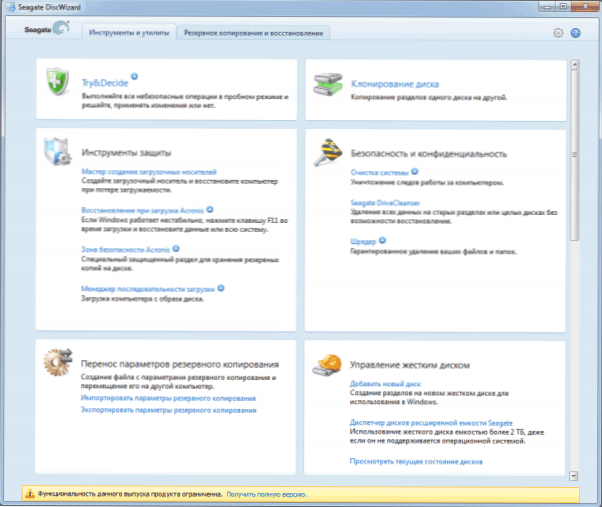
Minden olyan művelet, amely lehetővé teszi a Windows másik lemezre történő átvitelét és teljesen klónozását, hasonló az Acronis True Image WD Edition -hez (valójában ez ugyanaz a program), az interfész ugyanaz.
Letöltheti a Seagate Discwizard programot a hivatalos webhelyről (jelenleg úgy tűnik, hogy blokkolva az Orosz Föderációban) https: // www.Seagate.Com/támogatás/letöltések/discwizard/
Samsung adat áttelepítés
A Samsung Adat Migration Programját kifejezetten a Windows és az SSD adataihoz tervezték a Samsung bármely más lemezről. Tehát, ha szüksége van egy ilyen szilárd állam -meghajtó tulajdonosa, amire szüksége van.
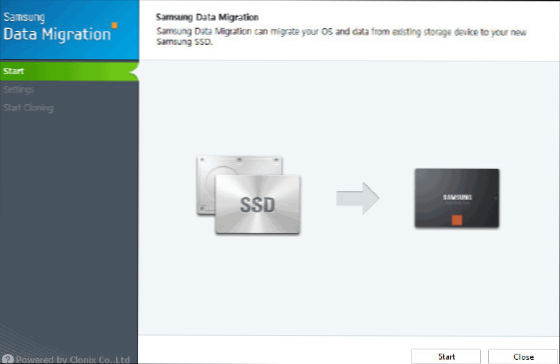
Az átviteli folyamat több lépésből álló mester formájában történik. Ugyanakkor a program legújabb verzióiban nemcsak a lemez teljes klónozása operációs rendszerekkel és fájlokkal, hanem a szelektív adatátvitel is, amely releváns lehet, mivel az SSD mérete még kisebb, mint a modern merevlemezek, mint.
A Samsung Data Migration Program a https: // www hivatalos weboldalon érhető el.Samsung.Com/félvezető/minisite/ssd/letöltés/eszközök/
Fontos: A Windows Transfer Utilities egy másik lemezre más SSD és HDD gyártók. Általában egy márkából és az „adatáttelepítés” kifejezésekből álló kérésből találhat, így megtalálja például az Intel adatáttelepítési eszközt és a hasonló programokat más osztályokhoz.Hogyan lehet átadni a Windows -t a HDD -ről az SSD -re (vagy más HDD) az AOMEI partíciós asszisztens szabványos kiadásra
Egy másik ingyenes program, emellett oroszul, amely lehetővé teszi az operációs rendszer kényelmét a merevlemez -meghajtótól a szilárd államú meghajtóig vagy az új HDD -ig - Aomei partíciós asszisztens Standard kiadás.
MEGJEGYZÉS: Ez a módszer csak a Windows 10, 8 és 7 -re működik, amelyet MBR lemezre telepítenek a BIOS -val (vagy UEFI -vel és örökséggel), amikor megpróbálják átvinni az operációs rendszert a GPT lemezről, a program jelentése szerint ez nem tudja ezt megtenni ( Lehetséges, hogy az AOMEI -ben a lemezek egyszerű példányával nem lehet kísérletezni, de a műtét újraindításakor nem volt lehetséges kísérletezés - a megszakadt biztonságos indítás ellenére, és ellenőrizze a járművezetők digitális aláírását).
A rendszer egy másik lemezre történő másolásának lépései egyszerűek, és azt hiszem, még egy kezdő felhasználó számára is világos lesz:
- A partíciós asszisztens menüben a bal oldalon válassza az "SSD vagy HDD átruházás" lehetőséget. A következő ablakban kattintson a "Tovább" gombra.
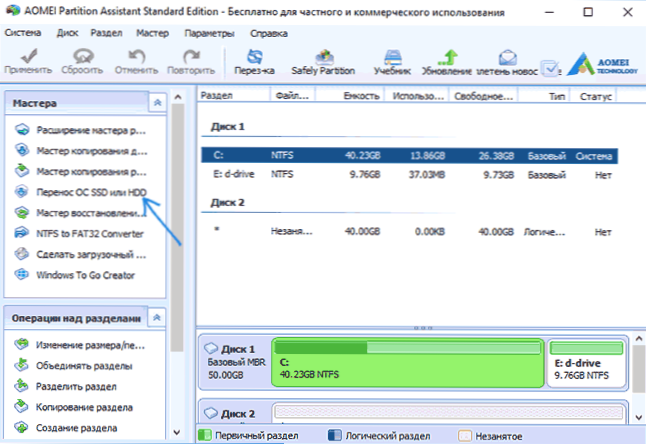
- Válassza ki azt a lemezt, amelybe a rendszer átkerül.
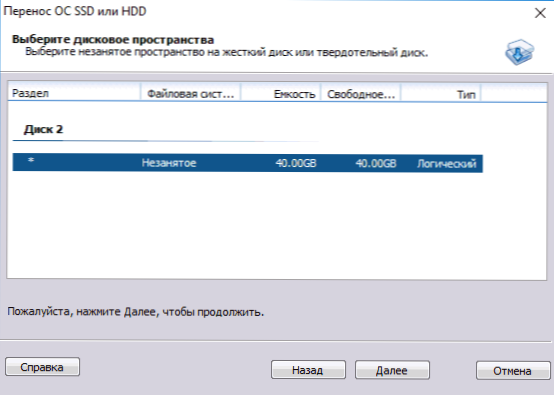
- Meghívják Önt, hogy változtassa meg annak a szakasznak a méretét, amelybe a Windows vagy más operációs rendszer átviszik. Itt nem hajthatja végre a változtatásokat, de konfigurálja (ha szükséges) a szakaszok szerkezetét az átadás befejezése után.
- Látni fogja egy figyelmeztetést (valamilyen okból angolul), hogy a rendszer klónozása után lehetséges az új merevlemez -meghajtóról. Bizonyos esetekben azonban a számítógép nem tölthető be a lemezről, ahonnan szüksége van. Ebben az esetben letilthatja a forráslemezt a számítógépről, vagy megváltoztathatja az eredeti és a céllemez lejtőit. Hozzáadok magamtól - megváltoztathatja a lemezek követésének eljárását a számítógépes BIOS -ra.
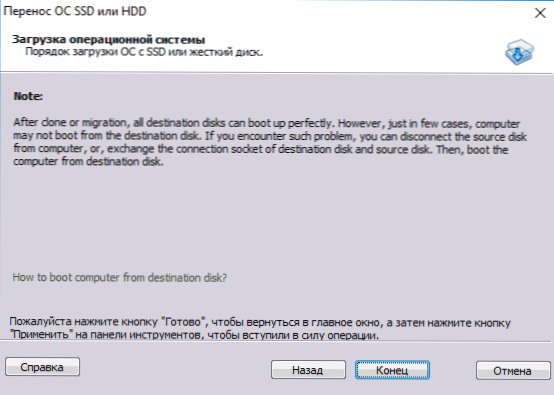
- Nyomja meg a "Vég" gombot, majd az "Alkalmaz" gombot a bal oldalon, a program főablakának tetején. Az utolsó művelet az, hogy kattintson a "Go" gombra, és várjon a rendszerátviteli folyamat befejezésére, amely automatikusan elkezdi a számítógép újraindítását követően.
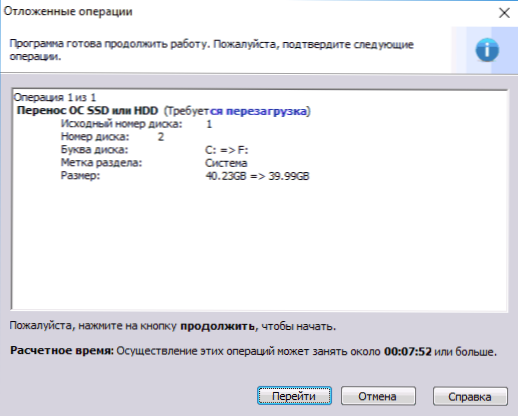
Ha minden sikeresen megy, akkor a végén megkapja a rendszer másolatát, amely letölthető az új SSD -ből vagy merevlemezből. Töltse le az AOMEI partíciós asszisztens szabványos kiadást a hivatalos weboldalról: https: // www.Lemezpartíció.Com/szabadpartíció-menedzser.Html
Átadja a Windows 10, 8 és a Windows 7 -et egy másik lemezre a Minitool Partit Wizard Bootable -nál
Frissítés: A Minitool Partition varázsló használatával történő átutaláshoz azt javaslom, hogy használjon egy új utasítást: Hogyan lehet átadni a Windows SSD -be vagy más lemezpartíciós varázsló ingyenes lemezre.
A Minitool Partition varázsló ingyenes, az Aomei partíciós asszisztens szabványtal együtt az egyik legjobb ingyenes programot a lemezekkel és szakaszokkal való munkavégzéshez vennék. A termék egyik előnye a Minitool -tól, ha a hivatalos weboldalon egy teljesen működőképes ISO képpartíciós varázsló rendelkezésre áll (az INGYENES AOMEI lehetővé teszi a leplezett fontos funkciókkal rendelkező demo kép létrehozását).
Ha ezt a képet lemezre vagy flash meghajtóra írja (ehhez a fejlesztők a Rufus használatát javasolják), és a számítógépet betöltve, átadhatja a Windows rendszert vagy egy másik merevlemez -meghajtót vagy SSD -t, és ebben az esetben nem fogjuk zavarja az operációs rendszer lehetséges korlátozásait, mivel nem fut.
MEGJEGYZÉS: A rendszert egy másik lemezen klónoztam a Minitool Partition varázslóban, csak az EFI -betöltés nélkül igazolva, és csak az MBR lemezeken (a Windows 10 átkerült), nem tudom utalni az EFI/GPT rendszerek munkakapacitására (nem tudtam, hogy nem tudtam Erre kényszerítse a programot ebben a módban, a leválasztott biztonságos indítás ellenére, de úgy néz ki, hogy ez a berendezésem egy adott hibája).
A rendszer egy másik lemezre történő átvitelének folyamata a következő lépésekből áll:
- Betöltés egy flash meghajtóról és a Minitool partíciós varázsló beírásához, válassza a bal oldali "SSD/HDD -be az SSD/HDD -be" (az OS -t az SSD/HDD -be).
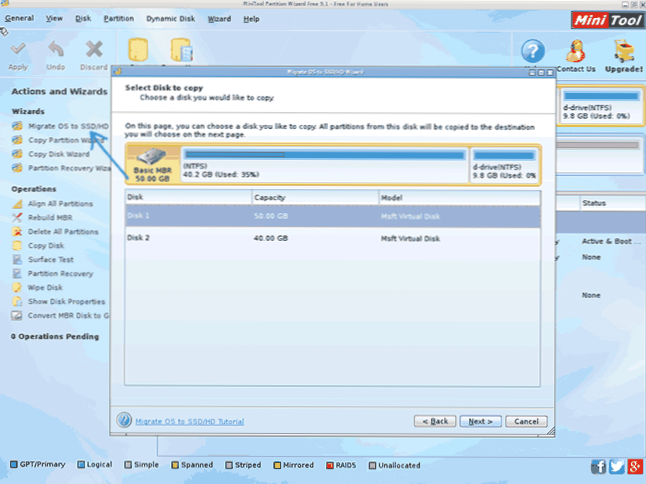
- A megnyitó ablakban kattintson a "Next" (a továbbiakban) kattintson, és a következő képernyőn válassza ki azt a lemezt, amelyből a Windows átkerül. Kattintson a "Tovább" gombra.
- Jelezze meg azt a lemezt, amelyre a klónozás történik (ha csak kettő van, akkor az automatikusan kiválasztja). Alapértelmezés szerint olyan paraméterek szerepelnek, amelyek megváltoztatják a szakaszok méretét, ha átviszik, ha a második lemez vagy az SSD kevesebb vagy több, mint az eredeti. Általában elegendő ezeket a paramétereket hagyni (a második pont az összes szakasz másolatát másolja a szakaszok megváltoztatása nélkül, akkor megfelelő, ha a céllemez terjedelmesebb, mint a forrás, és az átadás után maga tervezi, hogy konfigurálja a lemezen kihelyezett helyet).
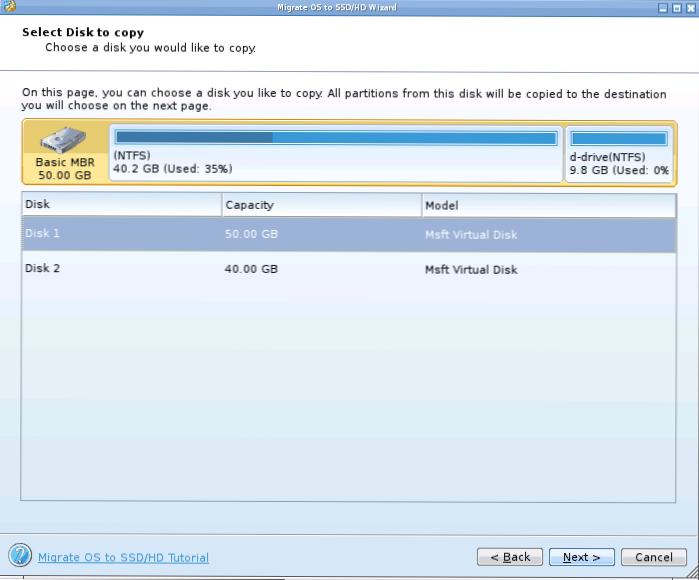
- Kattintson a Tovább gombra, a rendszer egy másik merevlemezre vagy szilárd állapotú meghajtóra történő átadására szolgáló rendszer hozzáadódik a program programfeladatokhoz. Az átadás elindításához nyomja meg az "Alkalmaz" gombot a program főablakának bal felső sarkában található gombnyomással.
- Várja meg a rendszer átvitelének befejezését, amelynek időtartama az adatok árfolyamától függ a lemezekkel és az adatok mennyiségétől.
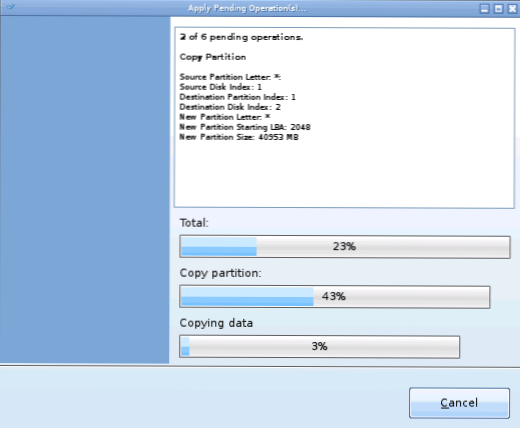
A befejezés után bezárhatja a Minitool partíciós varázslót, újraindíthatja a számítógépet, és telepítheti a letöltést az új lemezről, amelybe a rendszert áthelyezték: a tesztemben (amint már említettem, Bios+MBR, Windows 10), minden sikeresen ment, és minden sikeresen ment, és A rendszert úgy töltötték be, mintha nem történt meg a kiindulási lemezkel.
Ingyenes letöltés Minitool partíció varázsló Ingyenes letöltés a hivatalos weboldalról https: // www.Partícióswizard.Com/Partion-Wizard-Bootable-CD.Html
A macrium tükrözi
Az Ingyenes Macrium Reflect program lehetővé teszi a teljes lemezek (kemény és SSD) vagy az egyes szakaszok klónozását, és függetlenül attól, hogy melyik márkája van a lemezed. Ezen felül létrehozhat egy külön lemezrészről (beleértve a Windows) képet, és később felhasználhatja a rendszer visszaállítására. Támogatja a rakodó lemezek létrehozását a Windows PE alapján.
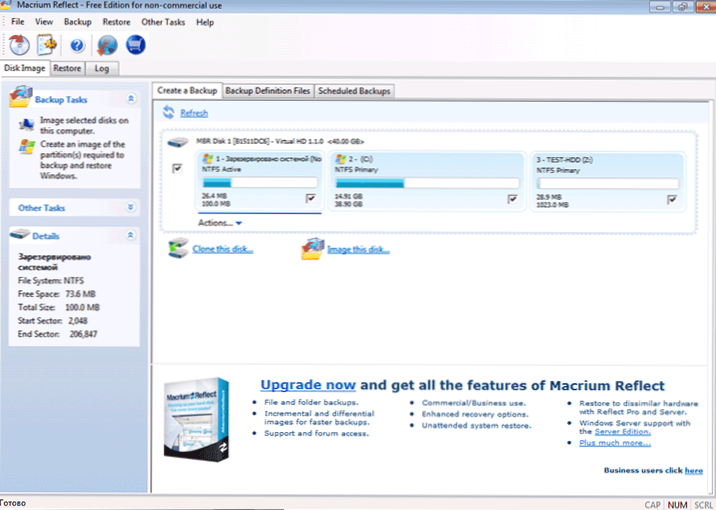
Miután elindította a programot a főablakban, látni fogja a csatlakoztatott merevlemezek és az SSD listáját. Jelölje meg azt a lemezt, amelyen az operációs rendszer található, és kattintson a "Klón a lemez klónja" gombra (klónozza ezt a lemezt).
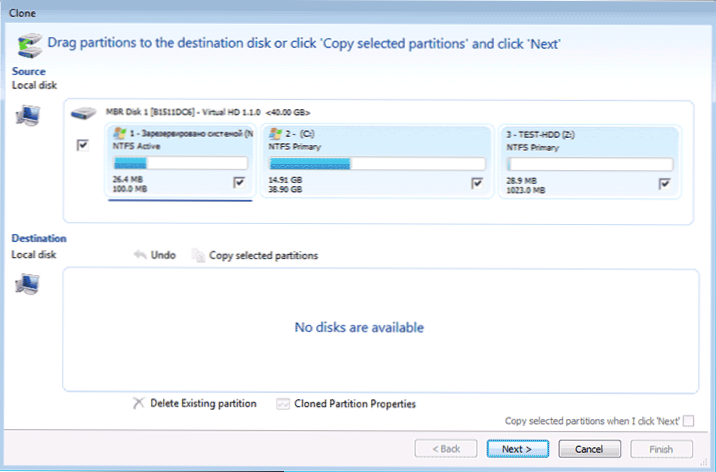
A következő szakaszban a kezdeti merevlemezt már a „forrás” ponton választják meg, és a „rendeltetési hely” ponton meg kell jelölnie, amelyre az adatokat továbbítania kell. Másoláshoz csak a lemezen csak külön szakaszokat választhat a lemezen. Minden más automatikusan megtörténik, és még egy kezdő felhasználó számára sem nehéz. A részletes utasítás itt érhető el: A Windows átvitele az SSD -re vagy más lemezre a makriumban tükrözi.
további információ
Miután átvitte a Windows és a fájlokat, ne felejtse el feltölteni egy új lemezt a BIOS -ban, vagy kapcsolja ki a régi lemezt a számítógépről.
- « Hogyan lehet látni a névjegyeket a Skype -ban, és menteni a névjegyzéket
- Online konverter fotó és grafikus javítás kép »

